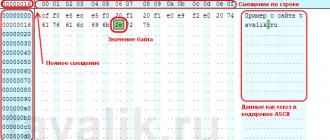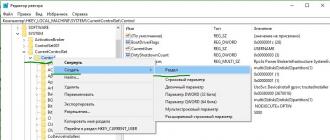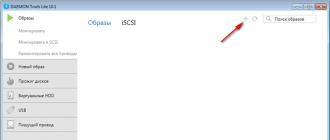Какое обновление windows 10
Эта страница должна ответить на любой вопрос, который у вас мог бы появиться в процессе обновления до Windows 10. Многие из вас писали нам, спрашивали о процессе и надобности обновления и надеюсь, что эта страница поможет ответить на все эти вопросы.
Да, и кстати, так как это довольно длинный список вопросов, мы хотим предложить вам такой вариант. Если вы хотели бы получить эту справку в хорошем отформатированном PDF документе, который вы сможете прочесть оффлайн, то просто поделитесь этой страницей и появится ссылка на скачивание PDF файла.
Часто задаваемые вопросы
Вопрос: Что такое Windows 10?
Windows 10 - это приемник Windows 7 и Windows 8.1
Вопрос: Бесплатное обновление до Windows 10 все еще доступно?
Нет, предложение по бесплатному обновлению до Windows 10 закончилось 29 июля, 2016 года.
Вопрос: Какие требования к оборудованию для операционной системы Windows 10?
- процессор с тактовой частотой 1 ГГц и выше;
- оперативная память - 1 ГБ для 32-разрядной версии или 2 ГБ для 64-разрядной версии системы;
- свободное место на жестком диске - 16 ГБ (32-разрядная версия) или 20 ГБ (64-разрядная версия);
- графическая карта с поддержкой: Microsoft DirectX 9 с драйвером WDDM .
- доступ в интернет и возможность работы с учетной записью Microsoft.
Вопрос: Могу ли я перенести мою установку Windows 10 на другой компьютер после получения бесплатного обновления?
Нет!
Вопрос: Сколько всего версий Windows 10?
Microsoft объявила в мае 2015 года. Все издания имеют общие черты, но продаются и распределяются по-разному в зависимости от типа устройства, для которого они предназначены.
Есть два и только два издания Windows 10 для установки на новые ПК:
- Windows 10 Home (Домашняя) - более дешевый вариант. Она включает в себя набор функций Windows 10, за исключением тех, что предназначены для версии Pro. Производители компьютерной техники устанавливают Windows 10 Home на устройства, которые нацелены на экономных потребителей и на рынки малого бизнеса.
- Windows 10 Pro (Профессиональная) предназначена для устройств более высокого качества и более высокой спецификации бизнес класса. Она стоит дороже, но и включает в себя группу функций для энтузиастов, профессионалов и любого, кто связан с бизнесом в сети и по достоинству оценит: визуализацию Hyper-V , шифрование BitLocker , возможность настроить компьютер в качестве сервера «Удаленного рабочего стола», а также возможность присоединится к домену Windows или зарегистрироваться в Azure Active Directory .
Вопрос: Как мне активировать мою копию Windows 10?
При обновлении поверх существующей, активированной копии Windows 7 или Windows 8.1, программа установки проверяет текущее состояние активации.
Если она определит, что установка активирована правильно, программа сообщает информацию Магазину Microsoft и генерирует лицензионный сертификат, который связан с этим оборудованием (учетная запись Microsoft не требуется для этого шага).
Автоматический процесс активации также идентичен в том случае, если вы использовать файл ISO для запуска обновления или сделали это из загруженных файлов обновления.
После того, как первая активация завершена, вы можете выполнить чистую установку операционной системы на том же оборудовании с помощью ISO-файла, который имеет встроенный в него ключ продукта.
До тех пор, пока идентификационный номер (ID) оборудования соответствует предыдущей конфигурации компьютера, установка активируется автоматически (Microsoft не предоставляет подробную информацию о том, какая информация записывается в идентификатор аппаратных средств, за исключением того, чтобы подтвердить, что он не содержит персональной информации и не используется для слежки).
Водяной знак на рабочем столе отражает номер сборки предварительных версий. Активированные сборки, которые не участвуют в программе Insider Preview, не имеют водяных знаков. Если выполнить чистую установку, используя одну и ту же версию Windows 10, что ранее была активирована на компьютере или другом устройстве, шаг с вводом ключа можно пропустить. Windows 10 автоматически активируется после того, как завершится установка.
Для остальных вариантов вы можете ввести ключ продукта в соответствии с версией Windows 7, Windows 8 или 8.1, или для Windows 10, который автоматически активируется после завершения установки.
Вопрос: Я слышал, что по пришествию года после установки бесплатного обновления до Windows 10, Microsoft начнет взимать плату за подписки. Это правда?
Нет, неправда. Обновление до Windows 10 было доступно в течении года. Никаких подводных камней и сюрпризов для тех, кто обновился во время этого периода нет и не будет. Для тех, кто успел обновиться до 29 июля, подписка останется бесплатной до конца эксплуатационного периода вашего оборудования.
Вопрос: А полученная мною копия Windows 10 останется для меня бесплатной навсегда?
Нет, после того, как ваше оборудование придет в негодность, вам необходимо будет приобрести новую лицензию для своего нового компьютера. Но это не значит, что вам нельзя менять ни единой детали в компьютере. .
Все устройства Windows 10 будут продолжать получать обновления «для поддержания продолжительности жизни устройства». Что это значит? В какой-то момент в будущем, ваше оборудование больше не сможет отвечать техническим характеристикам нового выпуска Windows и тогда обновления прекратятся. Но до тех пор, пока ваше устройство может получать обновления, оно будет получать их.
Вопрос: А что будет, если я запущу Windows 10 Enterprise?
Все продукты, что обрабатывается в рамках отдельного лицензионного соглашения компаний и Microsoft не относятся к пользователям Windows Home (Pro).
Вопрос: Где находится версия Windows 10 Enterprise?
Версия Windows Enterprise доступна для обновления через программу корпоративного лицензирования «Сервисный центр». Версия Enterprise Edition также доступна в оценочном издании ограниченном во времени и любому с текущей подписки MSDN . В Подписчики MSDN на странице загрузки также могут найти проверенные и отладочные версии, предназначенные для разработчиков.
Вопрос: Сколько устройств перешли на Windows 10?
На момент написания (сентябрь 2016) - около 350 миллионов устройств.
Вопрос: Windows 10 тщательно протестирована?
Более 100 миллионов пользователей проверяли операционную систему и указывали на ошибки Microsoft посредством обратной связи. Тестирование ОС Windows 10 - самое масштабное тестирование в мире. Кроме того, Windows 10 постоянно обновляется и с каждым днем становится стабильней.
Вопрос: Как получить Windows 10?
Windows 10 будет по-прежнему доступна для покупки, либо на устройстве, либо как полная версия программного обеспечения. Вы можете купить Windows 10 в магазине Microsoft .
Вопрос: Могу ли я еще согласится на предложение бесплатного обновления, если я уже создал , но еще не модернизировал систему?
Все обновления должны быть завершены и достигнуть экрана «Приветствия» до 23:59 29 июля по часовому поясу Гаваи (UTC-10).
Вопрос: Мне сказали что Windows 10 за мной шпионит. Это правда?
Как и все современные операционные системы, Windows 10 использует Интернет для предоставления услуг и собирает статистику о сбоях и ошибках для дальнейшей диагностики проблем.
Также Windows использует анонимной идентификатор для отслеживания приложений: какие приложения вы устанавливаете и как часто ими пользуетесь. В совокупности, эта информация называется телеметрией.
При этом компания не собирает вашу личную информацию за исключением той, что прописана в вашем заявлении о конфиденциальности. Также Microsoft не сканирует файлы на жестких дисках, а только индексирует содержимое, для возможности поиска их локально, на компьютере. Еще Windows 10 не оснащена кейлоггером .
В рамках модели «Windows как услуга», Microsoft разработала в Windows 10 обмен информацией для улучшения качества продукции.
Кроме того, Windows 10 интегрирует онлайн-сервисы, такие как Cortana и OneDrive, чтобы:
- сохранять и синхронизировать персональные настройки;
- создавать персонализированные словари с использованием речи и ввода с клавиатуры.
Все эти параметры можно настроить с помощью настройки конфиденциальности в Windows 10.
Вопрос: Представляет ли телеметрия Windows 10 угрозу для вашей личной жизни?
Нет, Microsoft не шпионит за вами. Если вы беспокоитесь о включенной телеметрии, вы можете ее .
Вопрос: Это правда, что обновления устанавливаются автоматически?
Да, в Windows 10 Home нет возможности выбирать, какие именно обновления устанавливать. Вы можете запланировать время, когда будут установлены обновления с последующей перезагрузкой Windows (отложить обновление можно на 6 дней).
Обратите внимание! Обновления безопасности и новые возможности включены в состав накопительных обновлений.
Если вы будете восстанавливать Windows 10 с носителя, на котором записан старый ISO-файл, вам необходимо установить только самое последнее накопительное обновление. В результате этого вы получите Windows 10 в полностью актуальном состоянии.
Те, кто используют «Центр обновления» Windows для бизнеса и администраторы систем, работающих под управлением Windows 10 Pro, Enterprise и Education, могут отложить обновление на срок до восьми месяцев.
Клиенты с лицензионным договором на использование версии Enterprise, что включает в себя программное обеспечение, может установить на свои компьютеры , который получает только обновления безопасности, без внедрения новых функций.
Вопрос: Доступны ли ISO-файлы самой последней версии Windows 10?
Да. Воспользуйтесь бесплатным инструментом Media Creation Tool для загрузки установочных файлов в виде ISO-файла. Также, вы можете сразу записать установочные файлы Windows 10 сразу на USB флеш-накопитель.
Чтобы открыть содержимое ISO-файла:
- В Windows 8, 8.1 и 10 - нажмите ПКМ по файлу и выберите «Открыть с помощью» - «Проводник».
- В Windows 7 - требуется программное обеспечение сторонних производителей для монтирования ISO-файлов.
ISO-файл содержит установочные файлы для версий Windows 10 Home и Pro.
Вы можете выбрать 32-битный или 64-битный инсталлятор или загрузить файл большего размера, который содержит оба.
Вопрос: Будет ли Media Creation Tool доступен для клиентов, которые хотят загрузить Windows 10 на установочный диск?
Да, Media Creation Tool доступен для клиентов, которые желают установить Windows 10. Скачать его можно по ссылке .
Если вы устанавливаете Windows 10 в первый раз, тогда вам необходимо ввести действительный ключ продукта Windows 10 или купить полную версию Windows 10 во время установки.
Вопрос: Что делать, если я ранее установил Windows 10 на свой компьютер?
Если ранее вы устанавливали Windows 10 на вашем устройстве, у вас должна быть цифровая лицензия. При установке Windows 10 автоматически активируется без ввода ключа продукта.
Вопрос: Windows 10 полностью обновился. Могу ли я удалить файлы установки?
Рекомендую вам пока не удалять установочные файлы. Если же дискового пространства не хватает, тогда вы можете удалить их.
Папка Windows.old содержит файлы, которые нужны для отката к предыдущей версии. Она удаляет себя автоматически через 30 дней. Но вы можете сделать это вручную. .
Установочные файлы Windows 10 находятся в скрытой папке $WINDOWS.~BT расположенной на диске C. Эти файлы будут полезны в том случае, если вам нужно сделать сброс или если тестируете сборки по программе Insider и вам необходимо откатиться до предыдущей версии.
Файлы могут быть удалены через программу «Очистка диска», но мы рекомендуем вам оставить эти файлы. Они могут вам помочь.
Вопрос: Как переустановить Windows 10 на компьютере?
После обновления до Windows 10, вы можете переустановить или выполнить чистую установку системы на то же устройство. Вам не нужен ключ продукта для активации Windows 10 на том же самом компьютере.
Вопрос: Сколько времени займет обновление моего ПК до Windows 10?
Это зависит от качества и возраста комплектующего вашего ПК, на который устанавливается Windows 10. Для большинства устройств установка занимает около часа.
Вопрос: Как освободить место для обновления?
Если у вас нет места на жестком диске, попробуйте удалить файлы или приложения, которыми вы не пользуетесь. Также можете выполнить очистку диска, чтобы освободить место.
Устройствам с жесткими дисками размером 32 ГБ или более старым, с полностью заполненным дисковым пространством, потребуется дополнительное дисковое пространство для завершения обновления.
Вопрос: Что делать, если у меня есть внешний жесткий диск?
Во время обновления, установщик может попросить, чтобы освободили место на устройстве или подключили внешний жесткий диск с достаточным количеством свободного места, чтобы продолжить обновление.
Если вы подключили внешний жесткий диск, убедитесь, чтобы после обновления он всегда был под рукой. Возможно файлы, записанные на нем понадобятся для восстановления параметров ОС.
Вопрос: Мне нужно удалить некоторые из моих приложений во время обновления, что делать?
Некоторые приложения нужно удалить, поскольку они могут вызвать проблемы с обновлением. Вы можете переустановить нужные вам приложения после завершения обновления Windows 10. Некоторые приложения, которые имеют проблемы совместимости с Windows 10 нужно будет удалить полностью.
Вопрос: Могу ли я изменить язык операционной системы после обновления?
Да, конечно. Чтобы изменить, нужно выбрать нужный вам язык и добавить его в систему. Затем переключится на новый.
Чтобы добавить новый язык перейдите в «Параметры» - «Время и язык» - «Регион и язык» - «Добавление языка».
Чтобы переключится, нажмите на добавленный язык и укажите «Использовать как основной язык».
Вопрос: Windows Media Center доступен в Windows 10?
После завершения обновления вы не сможете установить Windows Media Center.
Нет, Windows Media Center не является частью Windows 10 и будет удален во время обновления.
Вопрос: Могу ли я вернуться (откатится) к своей предыдущей операционной системе?
Это возможно. Есть несколько способов вернуться к предыдущей версии Windows:
Сделать откат можно, зайдя в «Параметры» - «Обновление и безопасность» - «Восстановление». Возможность отката будет зависеть от того, на какой версии Windows 10 работает ваш компьютер.
Например, если ваш компьютер работает под управлением Windows 10 версии 1511, то у вас есть месяц для возврата к предыдущей версии операционной системы. Если ваш компьютер работает под управлением Windows 10 версии 1607 - у вас есть 10 дней. Чтобы узнать, какая у вас версия Windows 10, нажмите кнопку Пуск - «Параметры» - «Система» - «О системе». Если вы делали чистую установку Windows 10 или удалили папку Windows.old - откат невозможен.
Вы можете выполнить сброс устройства до заводского состояния, если производитель ПК предоставляет такую возможность. Кроме того, если такая функция отсутствует, вы можете использовать установочный носитель и ключ продукта, чтобы установить более раннюю версию Windows.
Вопрос: Что делать, если мой компьютер выйдет из строя? Что происходит тогда с моим обновлением?
Если аппаратные части вашего ПК вышли из строя в течении одного года бесплатного обновления, следующий купленный вами ПК с Windows 7, 8 можно снова обновить до Windows 10 бесплатно.
Если ваше оборудование вышло из строя по пришествию года, после бесплатного обновления, вам придется приобрести лицензию Windows 10 заново. Обновление до Windows 10 с предыдущих Windows будет платным.
Вопрос: У меня установлена на OEM Windows 7 Ultimate 64-бит. Я получу возможность обновится до Windows 10?
Теоретически да, но Microsoft не сказала, что планирует сделать с OEM версий, которые предназначены для небольших производителей ПК, но также были куплены пользователями.
Скорей всего, вы получите возможность обновления, но только до издания Windows 10 Home или Pro независимо от того, стоит у вас «Ultimate» или любая другая.
Вопрос: Могу ли я просто пойти в магазин и купить лицензию Windows 10?
Конечно можете. Windows 10 можно приобрести .
Вопрос: Я работаю с программным обеспечением и оборудованием, которое разрабатывалось под Windows 7/8.1. Стоит ли мне переходить на Windows 10?
Если вы работаете с какой-либо нестандартной аппаратурой или программным обеспечением, вам, возможно, придется воздержаться от установки Windows 10.
Чтобы узнать, стоит ли вам обновляться:
- зайдите на веб-сайт вашего поставщика и проверьте совместимость оборудования или программного обеспечения с Windows 10.
- проверьте наличие актуальных драйверов для вашего оборудования или ПО, чтобы не происходили сбои в Windows 10.
Вопрос: Какого объема оперативной памяти достаточно для перехода на Windows 10?
В Microsoft говорят, что 32-разрядная версия Windows 10 будет работать с 1 ГБ; 64-битная версия - с 2 ГБ.
Если вы работаете в 64-разрядной версии Windows 7 и объем оперативной памяти 3 ГБ, 64-разрядная версия Windows 10 должна работать немного лучше. Для поддержки более 4 ГБ вам потребуется 64-битная версия.
Вопрос: Совпадает ли обновление до Windows 10 с моим текущим изданием операционной системы?
Если у вас Домашняя (Home) версия вы получите Windows 10 Home. Если у вас Pro версия - Windows 10 Pro.
Microsoft всегда анализирует издания предыдущих Windows и обновляет до похожих на Windows 10, где это возможно. Пользователи, которые пользуются Windows Vista Ultimate и Windows 7 Ultimate получат обновление до Windows 10 Pro. Windows 10 Ultimate не существует.
Вопрос: Смогу ли я перейти с 32-разрядной ОС Windows 8.1 в 64-битную Windows 10?
Конечно нет. Если вы будете обновлять 32-битную версию предыдущей Windows, то она обновится только до 32-битной Windows 10. Старая 64-битная версия Windows - до 64-битной Windows 10.
Чтобы установить вместо 32-битной 64-битную версию (или наоборот) выполните чистую установку Windows 10 с форматированием системного раздела.
Вопрос: Могу я вернуться к старой версии Windows? Если я установлю Windows 10 и она мне не понравится, могу ли я вернуться до своей Windows 7 или 8?
Да - Microsoft позволяет сделать откат к предыдущей версии операционной системы.
Также, желательно сделать носитель восстановления данных (Recovery Media) старой операционной системы, чтобы возврат до предыдущей версии зависел не только от функции «отката».
Вопрос: У меня установлены чрезвычайно-важные для моего бизнеса приложения на моем ПК. Я нервничаю по поводу обновления, вдруг что-то пойдет не так?
Не устанавливайте Windows 10 когда вам не комфортно. Если работа ваших приложений влияет на ваш бизнес подождите, пока разработчики их полностью не отшлифуют и не протестируют на Windows 10. Устанавливайте новую операционную систему только тогда, когда будете готовы. Вас никто не заставляет этого делать прямо сейчас!
Вопрос: Что будет с программой Windows Insider?
Она продолжается. Microsoft дорожит программой Windows Insider и будет предоставлять инсайдерам информацию о последних сборках и обновлениях Windows 10.
Вопрос: Будет ли эта копия Windows 10 RTM , до которой я обновился по программе Windows Insider подлинной копией Windows 10?
Нет, не будет.
Вопрос: Если я хочу продолжить работать как Windows Insider, могу я установить текущую сборку Windows 10 Preview и продолжить пользоваться своей учетной записью Microsoft, чтобы получить вместе с этим возможность обновления до Windows 10 RTM по состоянию на 29 июля?
Да, можете.
Вопрос: Могу ли я продолжать получать новые версии Windows 10 после 29 июля, если я решил остаться в программе Insider?
Да, можете.
Вопрос: Закончатся ли когда нибудь сборки?
Да, закончатся.
Вопрос: Если я хочу обновить ПК с Windows 7 или Windows 8.1 29 июля, который не участвовал в программе Insider, я должен зарегистрироваться до 29 июля, или я могу зарегистрироваться после этой даты?
Программа Windows Insider продолжает работать после релиза 29 июля. Если вы желаете принять участие в ней, вы можете зарегистрироваться и после 29 июля.
Вопрос: Я зарегистрировался в программе Windows Insider до 29 июля 2015 года и устанавливал каждую сборку до релиза (RTM), значит я могу обновиться до Windows 10 RTM. Но могу ли я после обновления выполнить чистую установку Windows?
Да, пользователи программы Windows Insider могут выполнить чистую установку любой тестированной сборки Windows 10 даже после того, как выпущена релизная Windows 10. RTM версия которую получат инсайдеры будет такой же, как и у всех остальных.
Вопрос: Если я отказался от программы Windows Insider до 29 июля 2016, могу ли я использовать бесплатное обновление для Windows, если на моем ПК была установлена подлинная копия Windows 7 (с Service Pack 1) или Windows 8 (с ОС Windows 8.1 Update) прежде чем я использовал ее для программы Insider?
Да, можете.
Вопрос: Если я отказаться от программы Windows Insider после 30 июля 2016 года, мне нужно покупать новую лицензию для Windows 10, если на моем ПК была установлена подлинная копия Windows 7 (с Service Pack 1) или Windows 8 (с ОС Windows 8.1 Update) прежде чем я использовал ее для программы Insider?
Да, нужно покупать.
Вопрос: У меня есть ноутбук с лицензионной Windows 7 Ultimate, которая установленной на нем. Я хочу обновить этот ноутбук до Windows 10. Но также после обновления, я хотел бы использовать лицензию и установить Windows 7 Ultimate ОС вместе с Windows XP в качестве виртуальных операционных систем (с помощь VirtualBox) для демонстрационных целей. Я могу это сделать?
Нет. Так как вы используете лицензию Windows 7 Ultimate в качестве основы для обновления до Windows 10, то лицензия Windows 7 будет привязана к этому ноутбуку и не может перемещаться.
Вопрос: У меня Windows 8.1 со встроенным ключом (Windows 8.1 Embedded). Если я перейду на Windows 10, ключ изменится и больше не будет работать на ОС Windows 8.1?
Нет, ключ будет работать если вы решите откатиться назад, к Windows 8.1. Помните, что ключ предназначен только для этого устройства и не может перемещаться на другое.
Вопрос: Если у меня есть Windows 8.1 и я обновился сейчас до Windows 10, могу ли я, скажем, через 16 месяцев поставить назад Windows 8.1? А по пришествию пары месяцев вернуться назад на Windows 10?
Да, да и еще раз да! Хотя тяжело представить, какие условия заставят вас возвращаться и вновь устанавливать разные операционные системы на одном и том же устройстве.
К первому «да»: откатится назад к Windows 8.1 можно только в первые 30 дней. В дальнейшем придется только устанавливать Windows 8.1 наново.
Ко второму «да»: если вы обновили устройство до Windows 10, в течении первых 12 месяцев она будет бесплатной в течение срока службы этого устройства, так что вы сможете установить Windows 10 в любое время на этом устройстве.
Вопрос: Это правда, что бесплатное обновление до Windows 10 сохраняет свойства лицензии, которая была на обновленной Windows 7 или 8.1 системе? Имеется ввиду, что когда я свою систему OEM обновил с помощью бесплатного обновления до Windows 10, она до сих пор лицензирована как система OEM?
Да, лицензирована как система OEM.
Вопрос: У меня есть подлинная копия Windows 7 Professional на моем ноутбуке. Я никогда не устанавливал сборки Windows 10. Могу ли я выполнить чистую установку Windows 10 вместо обновления? Или это зависит от того, какая у меня лицензия: ОЕМ или розничный экземпляр? Существуют ли какие-либо проблемы, если я сперва выполню чистую установку?
Да, чистая установка сразу возможна. Microsoft заявила, что чистая установка будет возможна на розничной или подлинной OEM-копии системы.
Вопрос: Если я собрал свой собственный компьютер и купил лицензию OEM, моя OEM-лицензия распространится на обновление Windows 10, которое я сделаю после 29 июля 2015 года?
Да.
Вопрос: Могу я использовать OEM лицензию для обновления до Windows 10 другого компьютера? Нет
Вопрос: В моем SMB , в наличии имеются лицензии OEM Windows 7 Pro, которые я получил вместе с компьютерами. Эти компьютеры присоединены к домену. Могут ли мои машины получить бесплатное обновление? И если да, то как?
Да. Лицензии OEM имеют право на бесплатное обновление до Windows 10. Вам нужно загрузить ISO-файл для установки и обновления операционных систем, так как присоединенные к домену машины не будут видеть приложение «Get Windows 10».
Вопрос: Если я обновляю машины с лицензией OEM до Windows 10 (Windows 7 с Service Pack 1 или Windows 8 с ОС Windows 8.1 Update), могу ли я через несколько месяцев обновить аппаратную часть своих ПК после установки Windows? Применяются ли правила обновления Windows 7 / Windows 8.1 OEM?
Да. Тот же самый алгоритм будет использоваться для определения того, какие аппаратные средства изменилось. После смены компонентов он укажет, необходимо ли повторно покупать лицензию для операционной системы. Некоторые аппаратные изменения не будут вызывать проблем с активацией.
Вопрос: Если бы я обновился с подлинной установленной версии Windows 7 (с Service Pack 1) или Windows 8 (с ОС Windows 8.1 Update) до финальной версии Windows 10 в любое время, в течение первого года, мне можно переустановить Windows 10?
Да.
Вопрос: Могу ли я сделать чистую установку Windows 10, если у меня установлена подлинная версия Windows 7 (с Service Pack 1) или Windows 8 (с ОС Windows 8.1 Update)?
Да.Вопрос: Если бы я обновился с не лицензионной Windows 7 (с Service Pack 1) или Windows 8 (с ОС Windows 8.1 Update) до финальной версии Windows 10 в любое время в течение первого года, я бы получил подлинную копию Windows 10?
Нет.
Вопрос: Мне нужно использовать учетную запись Microsoft, чтобы обновить Windows 7 (с Service Pack 1) или Windows 8 (с ОС Windows 8.1 Update) до Windows 10?
Нет.
Вопрос: Я понимаю как мои компьютеры с ОС Windows 7 (Service Pack 1) Pro обновятся до Windows 10 (я зарезервировал обновление). Нужен ли мне аккаунт Microsoft для покупки ключей Windows 10 в магазине Microsoft (на будущее), или я могу не заводить учетную запись MS?
Мы не знаем. Microsoft не подтвердил, как они будут отслеживать активацию в дальнейшем. Когда они это сделают, мы дадим вам знать.
Компания Microsoft несколько раз в год выпускает крупные обновления Windows 10. Операционная система получает новые функции, о которых просят пользователи, а также избавляется от пережитков Windows XP, Windows 7 и Windows 8, которые себя не оправдали или не вписываются в новую концепцию Windows. В октябре все компьютеры под управлением Windows 10 получат обновление под номером 1809. Оно включает в себя некоторые интересные нововведения, которые мы рассмотрим ниже в этой статье.
Оглавление:Сохранение фрагмента экрана
В Windows был всегда в том или ином виде. Пользователи Windows XP нажимали кнопку PrtSc и сохраняли скриншот через Paint, в более поздних версиях операционной системы использовался инструмент “Ножницы” для создания скриншота. С октябрьским обновлением Windows 10 компания Microsoft решила пойти дальше и предустановить по умолчанию новое приложение “Фрагмент и набросок”, которое позволяет быстро создать скриншот экрана и отредактировать его.
Чтобы создать скриншот, необходимо использовать комбинацию быстрых клавиш Win+Shift+X . После этого откроется панель создания скриншота, которая содержит 3 инструмента: скриншот всего экрана, прямоугольная вырезка и произвольная вырезка. Пользователь получает возможность создать скриншот нужной ему зоны, который сразу сохраняется в буфер обмена. Далее его можно вставить в необходимое приложение, либо открыть через центр уведомлений программу “Фрагмент и набросок” с этим скриншотом, чтобы его быстро отредактировать.

Буфер обмена “с памятью”
Еще одно важное нововведение, которое реализовала Microsoft на уровне системы с октябрьским обновлением Windows 10, это буфер обмена с памятью. То есть, пользователь может несколько раз использовать информацию, которую он отправил в буфер обмена.

Обратите внимание: Буфер обмена синхронизируется между устройствами Microsoft с одной учетной записью. Это позволяет сохранять информацию на одном компьютере, а вставлять ее в документ на другом, что крайне удобно.
Чтобы использовать новый буфер обмена “с памятью”, его необходимо сначала включить. Это можно сделать двумя способами:

После активации работы журнала, можно полноценно его использовать. Сохраняя в буфер обмена текст, изображения и другую информацию, вы сможете получить к ней доступ для вставки в любое время. Для этого достаточно будет нажать на клавиатуре сочетание Win+V, после чего использовать один из представленных в списке элементов журнала.
Настройка размера текста
Функция, которую давно компанию Microsoft просили реализовать в операционной системы. Пользователи Windows до октябрьского обновления могли при необходимости изменить масштаб всех элементов системы при помощи настроек. После обновления 1809 появилась возможность изменять только размер текста, что может быть полезно.
Чтобы изменить размер текста в Windows 10, необходимо зайти в раздел “Параметры” - “Специальные возможности” - “Дисплей” и выбрать нужный размер текста.

Новый поиск в панели задач
Еще одно важное нововведение октябрьского обновления 1809 операционной системы Windows 10 - это поиск. В левом нижнем углу интерфейса присутствует значок лупы, который запускает поиск. Если на него нажать, можно заметить, что окно поиска стало значительно больше по размеру.
Теперь поиск позволяет не только найти программу, но и сразу выполнить с ней некоторые действия. Например, а, закрепить или перейти в папку с расположением файлов.

Привязка телефона к Windows 10
Еще одна новая функция реализуется . Через него пользователь может привязать телефон (на iOS или Android) к компьютеру. После создания привязки, пользователь сможет просматривать с компьютера фотографии, хранящиеся на телефоне, а также получать информацию о звонках и СМС-сообщениях.

Обратите внимание: Привязать телефон на Android к Windows 10 можно только в том случае, если на нем установлен Android 7.0 или выше.
Другие изменения октябрьского обновления 1806 Windows 10
Помимо рассмотренных выше изменений, также обновление принесло некоторые менее значимые нововведения, среди которых:

Выше рассмотрены основные новые возможности Windows 10, которые были добавлены с октябрьским обновлением операционной системы. Помимо прочего, повысилась стабильность работы системы, и ряд ее функций начали работать быстрее.
C самого начала Microsoft пошла на беспрецедентные шаги для того, чтобы Windows 10 появилась на максимальном количестве компьютеров. Она сделала новую операционную систему полностью бесплатной для пользователей легальных копий Windows 7 и 8.1. И даже оставила лазейку для обладателей пиратских версий: благодаря участию в программе Windows Insider они могут все преимущества свежей системы. Но самый главный аргумент для апгрейда состоит в том, что у Microsoft на этот раз действительно почти всё получилось. Да, в любом продукте можно найти недоработки и ошибки, но в общем Windows 10 выглядит достаточно быстрой, красивой и удобной операционной системой.
Тем не менее некоторые пользователи не спешат переходить на Windows 10. Одним не даёт это сделать консервативность мышления, у других есть вполне оправданные и серьёзные причины. Например, несовместимость используемого софта или отсутствие поддержки для какого-либо редкого хардварного компонента. Этим пользователям будет полезно узнать полный перечень обновлений, которые необходимо заблокировать, чтобы пресечь попытки Microsoft проапгрейдить вашу систему. Вот он.
Windows 7
| Название | Описание |
|---|---|
| KB971033 | Обновление для технологий активации Windows |
| KB3139929 | |
| KB3083710 | |
| KB3083324 | Клиент Центра обновления Windows |
| KB3080149 | |
| KB3065987 | Клиент Центра обновления Windows |
| KB3050267 | Клиент Центра обновления Windows |
| KB3050265 | Клиент Центра обновления Windows |
| KB3035583 | Устанавливает приложение «Получить Windows 10» для Windows 8.1 и Windows 7 с пакетом обновления 1 |
| KB3022345 | Обновление для улучшения качества и диагностики телеметрии |
| KB3021917 | Обновление для Windows 7 SP1 для улучшения производительности |
| KB2952664 | Обновление совместимости |
| KB3146449 |
Windows 8.1
| Название | Описание |
|---|---|
| KB3139929 | Обновление безопасности для Internet Explorer |
| KB3083325 | Клиент Центра обновления Windows |
| KB3080149 | Обновление для улучшения качества и диагностики телеметрии |
| KB3075853 | Клиент Центра обновления Windows |
| KB3075249 | Cредство сбора телеметрии в Windows 7/8/8.1 |
| KB3068708 | Обновление для улучшения качества и диагностики телеметрии |
| KB3065988 | Клиент Центра обновления Windows |
| KB3050267 | Клиент Центра обновления Windows |
| KB3046480 | Помощник по обновлению.NET Framework 1.1 |
| KB3044374 | Обновление для апгрейда операционной системы |
| KB3035583 | Установка приложения Get Windows 10 |
| KB3022345 | Обновление для улучшения качества и диагностики телеметрии |
| KB2976978 | Обновление совместимости |
| KB2902907 | Это обновление связано с MS Security Essentials/Windows Defender |
| KB3146449 | Обновление Internet Explorer 11 для совместимости с Windows 10 |
»
Если вы окончательно решили не обновляться до новой версии операционной системы, то можно удалить эти патчи и скрыть их в Центре обновления Windows. Если же вы не сделаете этого, то файлы для обновления Windows 7 или 8.1 до Windows 10 рано или поздно будут загружены на ваш компьютер и Microsoft по-прежнему будет донимать вас своими напоминаниями об апгрейде.
А вы используете Windows 10? И как впечатления?
Крупные обновления для Windows 10, в отличие от предыдущих версий этой ОС, уже не носят «скучные» обозначения вроде Service Pack 1 – каждое из них получает свое собственное название. Так, первое обновление, до версии 1511, получило название November Update (по месяцу, в который оно увидело свет), второе обновление – 1607, назвали Anniversary Update (в честь годовщины релиза Windows 10). И вот пришла пора очередного, третьего по счету апдейта. Здесь Microsoft отошла от практики привязки к юбилейным датам (а возможно, просто не оказалось под рукой подходящего дня календаря), и версия 1703 была названа Creators Update («обновление для дизайнеров» в русской версии) – потому что это обновление фокусируется на создании контента и игровых возможностях системы.
Как получить?
С 11 апреля Windows 10 Creators Update должна быть доступна в качестве обычного обновления через Windows Update для всех пользователей Windows. Если оно не загружается автоматически, его можно установить вручную: уже с 5 апреля фирменная утилита Windows 10 Update Assistant («Помощник по обновлению до Windows 10»), доступная на официальном сайте , (загружается по первой ссылке, Update now) позволяла обновить систему до версии 1703. В зависимости от соединения с интернетом и конкретной конфигурации ПК, процедура обновления может занять час и даже больше, поэтому перед ее началом лучше убедиться, что в ближайшее время компьютер вам не понадобится. Еще один вариант – установить последнюю версию Windows 10 «начисто», с нуля. Для этого понадобится загрузить утилиту Media Creation Tool (доступна на той же официальной странице, но уже по второй ссылке, Download tool now) и с ее помощью либо обновить текущую систему, либо создать загрузочный носитель для установки Windows 10 на другом ПК.
Меню «Пуск»
Microsoft продолжает «допиливать» новый вариант меню «Пуск»: теперь плитки приложений можно объединять в папки (для этого достаточно перетянуть одну плитку поверх другой) – выглядит это как плитка, внутри которой нарисованы мелкие пиктограммы находящихся в ней программ. Правда, пока эта функция кажется несколько сырой – присвоить имя такой папке нельзя, а ее открытие поначалу вызывает недоумение (все содержащиеся в папке приложения «вываливаются» в ленту под ней в виде целого блока плиток).




Далее, если в этом меню вы пользуетесь исключительно плитками, и список установленных приложений вам не интересен, его теперь можно скрыть с помощью соответствующей опции в «Параметрах» («Персонализация» - «Пуск»). В результате меню будет выглядеть гораздо компактнее, а список приложений всегда можно вызвать с помощью соответствующей кнопки в левом верхнем углу.





Учитывая, что нужную программу можно по-прежнему найти, просто начав набирать ее название, такой компактный вариант основного меню вполне имеет право на жизнь.
Microsoft Edge
Компания продолжает развивать свой браузер, постепенно добавляя ему все новую функциональность (например, летом 2016, в Anniversary Update, Edge уже получил поддержку сторонних расширений). В Creators Update у Microsoft Edge появилась возможность сохранить все вкладки текущего сеанса (две кнопки в левом верхнем углу): кроме своей основной задачи (отложенное на будущее чтение открытых сейчас вкладок), эту функцию можно использовать также для наведения порядка в панели вкладок, если вы привыкли держать открытыми по несколько десятков сайтов за раз. Стоит отметить, что сохраненные в боковую панель вкладки не держатся в памяти – при вызове такого сеанса все сайты загружаются по новой.




Кроме этого, для работы с вкладками появился еще один инструмент – панель предпросмотра миниатюр открытых сайтов (вызывается кнопкой «стрелка вниз» справа от кнопки открытия новой вкладки).

Из незаметных на первый взгляд улучшений, новая версия Edge может похвастаться поддержкой онлайн-платежей на базе Web Payments API, стримингом фильмов в Netflix в 4K, чтением электронных книг в формате EPUB, поддержкой нового алгоритма сжатия Brotli и отключенным по умолчанию Flash.
Кортана
Виртуальная помощница Кортана также получила свою порцию улучшений. Например, теперь она «управляет» первичной настройкой системы после установки, может напомнить вам, над чем вы недавно работали (причем не только на текущем устройстве, но и на других, где вы заходили под этой же учетной записью), а также умеет самостоятельно создавать напоминания, основываясь на отправленной почте. Однако в наших реалиях это все представляет лишь теоретический интерес – Кортана по-прежнему недоступна в нашей стране.
Windows Update
В центре обновления Windows теперь можно приостанавливать установку обновлений на срок до 35 дней (во всех версиях ОС, кроме «Домашней»). Для пользователей Windows 10 Home был увеличен временной период, в течение которого они могут запрещать Windows выполнять перезагрузку для установки обновлений - с 12 до 18 часов в сутки.

Одно из основных нововведений Windows Update – переход на новую унифицированную платформу обновлений Unified Update Platform, которая позволяет уменьшить размер скачиваемых файлов за счет загрузки только тех изменений, которые были реализованы после предыдущих обновлений. Также в Creators Update появилась возможность указывать текущее Ethernet-соединение как лимитное подключение – в случае ограничений по трафику это позволит предотвратить автоматическую загрузку обновлений.

«Ночной свет»
«Ночные» темы оформления, облегчающие восприятие экрана в темное время суток, на мобильных устройствах существуют уже довольно давно, как на уровне системы, так и на уровне отдельных приложений. Для пользователей Windows доступна сторонняя утилита f.lux , изменяющая цветовую температуру изображения на экране в зависимости от времени. И вот теперь Microsoft представила собственную версию такого решения – опцию «Ночной свет» (Night Light). Она позволяет уменьшить долю синего цвета, сделав картинку более «теплой» и приятной для глаз в темное время суток. Быстрое ее включение осуществляется с помощью переключателя в «Центре уведомлений», а настроить поведение «Ночного света» можно в «Параметрах» (раздел «Экран»): здесь можно отрегулировать степень «теплоты» изображения и установить часы работы.





При ручной активации она включается мгновенно, при включении по расписанию процесс «потепления» растягивается на две минуты, что облегчает акклиматизацию к новому стилю. Это все равно слишком быстро по сравнению с f.lux, но в целом появление такого режима в Windows 10 можно только приветствовать.
Игровой режим
Одно из самых громких нововведений в Creators Update – это, конечно, «игровой режим». Он активируется в игровом меню, вызываемом с помощью горячих клавиш Win+G (здесь в настройках надо включить опцию «Использовать игровой режим для данной игры»). После этого Windows ограничит потребление системных ресурсов для запущенных фоновых процессов и предоставит освободившиеся «мощности» игре. Лучше всего это должно влиять на игры из Windows Store, работающие на платформе Universal Windows Platform, однако и в обычных играх, например, из Steam, эта опция также будет работать. Не стоит ожидать какого-то заметного прироста fps, конечно, однако на более «гладкую», без заиканий, производительность, и чуть более быструю загрузку надеяться можно. За пару дней ее использования в World of Warcraft и The Witcher 3 каких-то особых изменений замечено не было, однако в других, более ресурсоемких играх, возможно, действие игрового режима все-таки будет более ощутимым.

Также в игровом меню появилась возможность стриминга игрового процесса, с наложением на него видео с веб-камеры и голоса с микрофона. Тут используется стриминговый сервис Beam, который не так давно был куплен Microsoft, и с его помощью за вашими трансляциями смогут следить все ваши друзья в Xbox Live. Конечно, на Windows-компьютерах эта функция вряд ли сможет подвинуть в сторону тот же Twitch или YouTube, но одновременно с Windows 10 она запускается и на Xbox One, так что со своей задачей – создать собственный простой и удобный стриминг в эко-системе Microsoft – она справится.

Системные приложения
Свою порцию изменений получили и системные приложения. Так, привычный Paint обзавелся более современной «универсальной» версией… и превратился в 3D-редактор. Имеется даже сообщество, в котором можно делиться своими творениями; кроме того, созданные в Paint 3D фигуры могут использоваться как голограммы на устройствах HoloLens. Но в целом, честно говоря, оно выглядит скорее как обоснование названия Creators Update, чем действительно востребованное у широких пользовательских масс приложение. К счастью, старый добрый Paint никуда не делся (и абсолютно не изменился) – так что теперь в системе целых два графических редактора.





В почтовом клиенте Mail папка «Входящие» теперь представлена в виде двух подпапок, Focused (для важной корреспонденции) и Other (название говорит само за себя). Mail сам решает, что и куда складывать, поэтому весьма вероятно, что пользователь вскоре захочет отключить эту опцию и видеть все письма по старинке, в одной папке – к счастью, такая возможность есть.

Аудио- и видеоплееры Groove Music и Movies & TV получили легкое обновление стиля интерфейса и ряд других косметических улучшений (вроде режима просмотра «кадр в кадре» в последнем) – впрочем, в наших условиях они представляют собой весьма условную ценность. В региональном Windows Store отсутствует соответствующий медиаконтент, а в качестве обычных проигрывателей локального аудио и видео они явно уступают целой массе аналогов.

Защитник Windows получил новый интерфейс с несколько странным названием - «Центр безопасности Защитника Windows». Это приложение объединяет под одной «крышей» параметры встроенных антивируса и брандмауэра, плюс в нем же можно управлять настройками семейного доступа и реагировать на отчеты системы о работоспособности (например, обновлять устаревшие или неправильно работающие драйверы).

Итоги
В Windows 10 Creators Update еще много других, мелких и не очень, нововведений и улучшений (снятие скриншота выделенной области по Win+Shift+S, более плавное изменение размеров окон, улучшенное отображение ряда системных утилит на мониторах с высокой плотностью пикселей, быстрый доступ к настройкам VPN, рисование на сенсорном экране поверх снимков в приложении «Фотографии», отображение универсальных приложений в режиме компактного оверлея и т.д., и т.п.). В целом, обновление получилось достаточно масштабным и содержащим много действительно полезных изменений - единственное, что несколько удивляет, это практическое отсутствие улучшений в планшетном режиме использования.